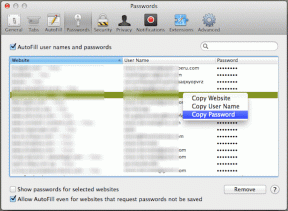35 καλύτερες σημαίες Google Chrome για Android
Miscellanea / / April 22, 2022
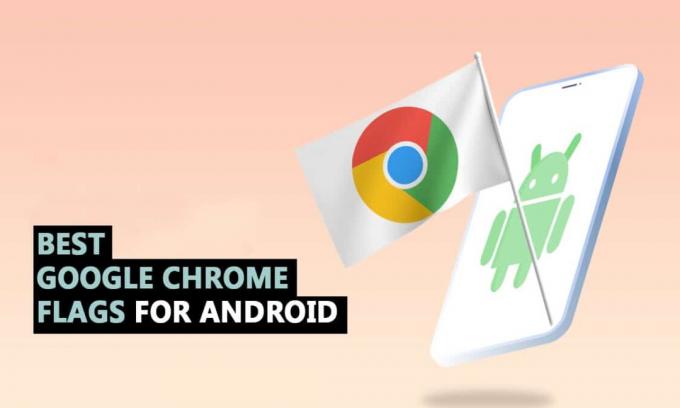
Το Google Chrome παρέχει μια ομαλή διεπαφή και αφού το έχετε ήδη προεγκατεστημένο στα περισσότερα τηλέφωνα Android με την προσθήκη νέων και ενδιαφέρουσες λειτουργίες σε έγκαιρες ενημερώσεις. Εάν είστε εξοικειωμένοι με την Google, θα γνωρίζετε ότι εργάζονται πάντα σε πολλές χρήσιμες σημαίες Android Chrome. Οι σημαίες του Chrome ξεκλειδώνουν νέες δυνατότητες, ενώ οι Ρυθμίσεις του Chrome σάς επιτρέπουν να προσαρμόσετε την εμπειρία σας στον ιστό. Έτσι, σε αυτό το άρθρο, συγκεντρώσαμε μια λίστα με μερικές από τις καλύτερες σημαίες Google Chrome για Android όλων των εποχών. Αλλά προτού τα γνωρίσουμε, ας κατανοήσουμε τη χρήση και την εγκατάσταση των σημαιών Chrome στο Android.

Περιεχόμενα
- 35 καλύτερες σημαίες Google Chrome για Android
- 1. Google Lens
- 2. Εμφάνιση πλακιδίων ερωτήματος
- 3. Διαβάστε αργότερα
- 4. Εισαγωγή κωδικού πρόσβασης
- 5. Παράλληλη για ταχύτερη λήψη
- 6. Πρωτόκολλο QUIC
- 7. Πιο αθόρυβα ζητήματα αδειών
- 8. Παγκόσμιος έλεγχος πολυμέσων Picture-in-Picture
- 9. Ομαλή κύλιση
- 10. Κόμβος κοινής χρήσης Chrome
- 11. Εξερευνήστε ιστότοπους
- 12. Στιγμιότυπο οθόνης ανώνυμης περιήγησης
- 13. Σκοτεινή λειτουργία για ιστοσελίδες
- 14. Λειτουργία ανάγνωσης
- 15. Back Forward Cache
- 16. Αυτόματη συμπλήρωση λεπτομερειών UPI
- 17. Εμφάνιση προβλέψεων αυτόματης συμπλήρωσης
- 18. Νέα διεπαφή χρήστη αυτόματης συμπλήρωσης στο Chrome
- 19. Lazy Image Loading
- 20. Απόκρυψη περιεχομένου του Προχείρου
- 21. Κοινόχρηστο Πρόχειρο
- 22. Αποθήκευση δεδομένων λογαριασμού κωδικού πρόσβασης
- 23. Πλέγμα καρτελών και ομάδες καρτελών
- 24. Παρέμβαση βαριάς διαφήμισης
- 25. DNS μέσω HTTPS
- 26. Ενεργοποιήστε την Αναζήτηση καρτελών
- 27. Αντιγραφή συνδέσμου σε κείμενο
- 28. Κουμπί κοινής χρήσης στην επάνω γραμμή εργαλείων
- 29. Φωνητική αναζήτηση Βοηθού Omnibox
- 30. Ραστεροποίηση GPU
- 31. Ενεργοποίηση LiteVideos
- 32. Τραβήξτε για ανανέωση χειρονομίας
- 33. Προεπισκόπηση σελίδας και εικόνας
- 34. Ενεργοποιήστε το κοινόχρηστο πρόχειρο
- 35. Συγχρονισμός του προχείρου σε όλες τις συσκευές
35 καλύτερες σημαίες Google Chrome για Android
Αρχικά, θα σας βοηθήσουμε να βρείτε την ενότητα επισήμανσης Χρώμιο Android και πώς χρησιμοποιείται. Οι σημαίες του Chrome μπορούν να γίνουν κατανοητές και να παρακολουθούνται ανάλογα για να έχετε μια καλή εμπειρία κατά την περιήγηση στο Google Chrome. Ακολουθήστε αυτά τα βήματα για αυτό:
Σημείωση: Τα smartphone δεν έχουν τις ίδιες επιλογές ρυθμίσεων. Διαφέρουν από κατασκευαστή σε κατασκευαστή, επομένως ελέγξτε τις σωστές ρυθμίσεις πριν αλλάξετε οποιαδήποτε.
1. Εκτόξευση Χρώμιο στη συσκευή σας.

2. Τύπος chrome://flags στο Αναζητήστε ή πληκτρολογήστε διεύθυνση ιστού γραμμή και πατήστε Εισαγω.
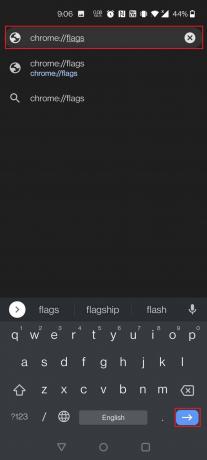
3. Μπορείτε να βρείτε όλες τις σημαίες κάτω από το Διαθέσιμος Ενότητα.
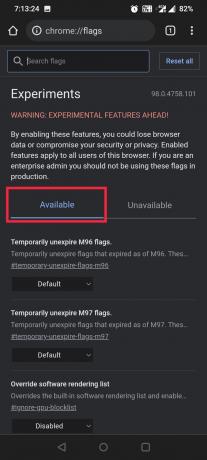
4. Τύπος Φακός στη γραμμή αναζήτησης.
Σημείωση: Εδώ, Google Lens επιλέγεται ως παράδειγμα.
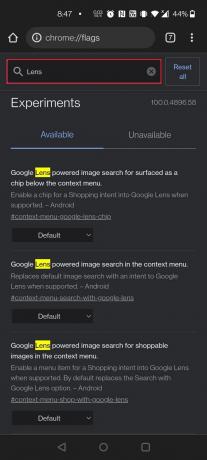
5. Επιλέγω Ενεργοποιήθηκε στην αναζήτηση εικόνων που υποστηρίζεται από το Google Lens για εικόνες με δυνατότητα αγοράς στο μενού περιβάλλοντος.
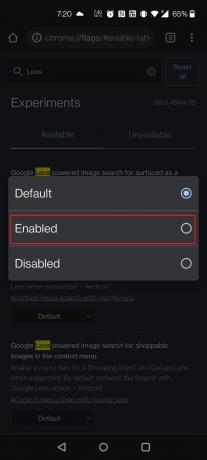
6. Παρακέντηση Επανεκκίνηση στο κάτω μέρος της οθόνης.

Διαβάστε επίσης:Πώς να επαναφέρετε το Google Chrome στο Android
Λοιπόν, τώρα που ξέρετε πώς να διαμορφώσετε τις σημαίες του Google Chrome. Ας προχωρήσουμε στη λίστα με τις καλύτερες σημαίες Google Chrome για Android. Μπορείτε να χρησιμοποιήσετε αυτές τις χρήσιμες σημαίες Android Chrome σύμφωνα με τις προτιμήσεις σας.
1. Google Lens

Η υποστήριξη Google Lens είναι πλέον διαθέσιμη στο Chrome για Android. Ωστόσο, εξακολουθεί να καλύπτεται από μια σημαία. Αφού ενεργοποιήσετε τη σημαία Google Lens ακολουθώντας τα βήματα της παραπάνω μεθόδου, μπορείτε πλέον να χρησιμοποιήσετε το Google Lens για να αντιστρέψετε την αναζήτηση φωτογραφιών κατά την περιήγηση στον ιστό. Τώρα, πατήστε παρατεταμένα οποιαδήποτε εικόνα και επιλέξτε Αναζήτηση εικόνας με το Google Lens.
Σημείωση: Μπορείτε επίσης να χρησιμοποιήσετε την ακόλουθη διεύθυνση URL για να ανοίξετε τη σημαία Google Lens: chrome://flags/#context-menu-search-with-google-lens
2. Εμφάνιση πλακιδίων ερωτήματος
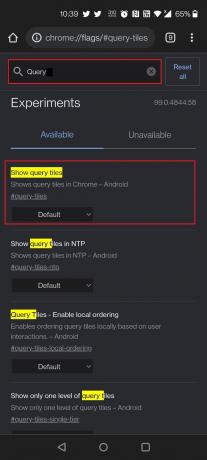
Η εμφάνιση πλακιδίων ερωτήματος είναι επίσης μια άλλη χρήσιμη σημαία Android Chrome. Ίσως έχετε παρατηρήσει ότι η αρχική σελίδα του Chrome σταδιακά φουσκώνει με πάρα πολλές διαφημίσεις και προτάσεις περιεχομένου, καθιστώντας την εμπειρία εξαιρετικά εκνευριστική. Μικρογραφίες υλικού όπως ειδήσεις, ταινίες, φαγητό, μόδα και άλλα είναι μεταξύ των νέων προσθηκών. Για να είμαστε ειλικρινείς, δεν δίνουμε δεκάρα στις προτάσεις του Chrome. Επομένως, εάν βρίσκεστε στο ίδιο σενάριο με εμάς, απενεργοποιήστε τη σημαία Εμφάνιση πλακιδίων ερωτήματος και είστε έτοιμοι.
Τρόποι απενεργοποίησης της σημαίας:
- Για να φορτώσετε και να απενεργοποιήσετε τη σημαία, χρησιμοποιήστε την ακόλουθη διεύθυνση URL: chrome://flags/#query-tiles
- Ανοίξτε τη σελίδα Σημαία του Chrome και αναζητήστε τη σημαία πληκτρολογώντας ερώτηση στη γραμμή αναζήτησης.
3. Διαβάστε αργότερα

Στην έκδοση επιτραπέζιου υπολογιστή του Google Chrome, μπορείτε να χρησιμοποιήσετε αυτήν την από τις χρήσιμες σημαίες Android Chrome, δηλαδή την επιλογή Ανάγνωση αργότερα, αλλά μπορείτε επίσης να τη χρησιμοποιήσετε στην κινητή συσκευή σας. Είναι επίσης μια από τις καλύτερες σημαίες Google Chrome για Android. Εκτός από τους Σελιδοδείκτες, αυτή η πειραματική σημαία Ανάγνωση αργότερα σάς επιτρέπει έναν άλλο τρόπο αποθηκεύστε και διαβάστε ιστοσελίδες αργότερα.
Τρόποι για να βρείτε τη σημαία του Chrome Read Later:
- Μπορείτε να ενεργοποιήσετε τη σημαία πληκτρολογώντας την ακόλουθη διεύθυνση URL στη γραμμή αναζήτησης: chrome://flags/#read-later
- Μπορείτε να ενεργοποιήσετε τη σημαία πληκτρολογώντας διαβάστε αργότερα στη γραμμή αναζήτησης στη σελίδα επισήμανσης Chrome.
Διαβάστε επίσης: Πώς να διαγράψετε το ιστορικό περιήγησης στη συσκευή Android
4. Εισαγωγή κωδικού πρόσβασης
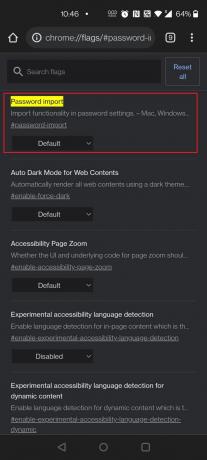
Μια άλλη χρήσιμη επισήμανση Android Chrome είναι η Εισαγωγή κωδικού πρόσβασης για χρήστες του Chrome OS που αλλάζουν από Mac ή υπολογιστή ή για άτομα που αλλάζουν συχνά μεταξύ διαφορετικών λειτουργικών συστημάτων και προγραμμάτων περιήγησης.
- Μπορείτε να εισάγετε κωδικούς πρόσβασης από Safari, Opera, Firefox και Microsoft Edge στο Chrome χρησιμοποιώντας αυτήν τη σημαία.
- Mac, Linux, Windows, Chrome OS και Android είναι μερικές υποστηριζόμενες πλατφόρμες.
- Αυτή είναι η σημαία που πρέπει να ενεργοποιήσετε εάν δυσκολεύεστε να θυμηθείτε Κωδικός πρόσβασης 20 χαρακτήρων με πέντε ειδικά σύμβολα.
Τρόποι για να εντοπίσετε τη σημαία:
- Για να ενεργοποιήσετε τη σημαία, χρησιμοποιήστε την ακόλουθη διεύθυνση URL: chrome://flags/#password-import
- Τύπος Κωδικός πρόσβασης στη γραμμή αναζήτησης στη σελίδα επισήμανσης Chrome.
5. Παράλληλη για ταχύτερη λήψη

Μπορεί να είναι άβολο να περιμένετε για λήψη μεγάλων αρχείων. Ας συντομεύστε τους χρόνους λήψης χωρίζοντάς τα σε πολλά αρχεία που μπορούν να ληφθούν ταυτόχρονα. Χρησιμοποιήστε το αναπτυσσόμενο μενού στα δεξιά αφού βρείτε την Παράλληλη λήψη και ενεργοποιήστε την.
Τρόποι αναζήτησης της σημαίας:
- Χρησιμοποιήστε την ακόλουθη διεύθυνση URL για να ενεργοποιήσετε τη σημαία: chrome://flags/#enable-parallel-downloading
- Επίσης, μπορείτε να βρείτε αυτήν τη σημαία Chrome αναζητώντας την ως παράλληλο στη σελίδα Σημαία του Chrome.
6. Πρωτόκολλο QUIC
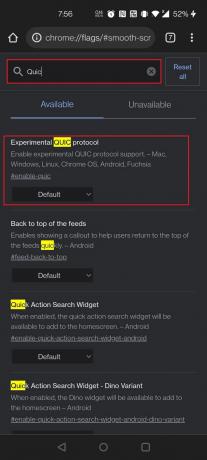
Οι σημαίες Chrome μπορούν επίσης να χρησιμοποιηθούν για τη βελτίωση της ταχύτητας της περιήγησής σας.
- Το QUIC είναι ένα πρωτόκολλο που αναπτύχθηκε από την Google που έχει ως στόχο να επιταχύνετε τον ιστό.
- Αυτό θα επιταχύνει τα πράγματα εάν το ενεργοποιήσετε, αλλά μόνο εάν οι ιστότοποί σας έχουν βελτιστοποιηθεί για αυτό.
- Ωστόσο, όλα είναι προτιμότερα από το τίποτα! Ψάχνω Πειραματικό πρωτόκολλο QUIC στη σελίδα Σημαίες Chrome. Επιλέξτε Ενεργοποιημένο από το αναπτυσσόμενο μενού.
Διαδικασίες για την ενεργοποίηση της σημαίας:
- Βρείτε και ενεργοποιήστε τη σημαία Chrome χρησιμοποιώντας την ακόλουθη διεύθυνση URL: chrome://flags/#enable-quic
- Τύπος ταχ στη γραμμή αναζήτησης στη σελίδα Σημαία του Chrome για να φορτώσετε τη σημαία.
Διαβάστε επίσης:Πώς να απενεργοποιήσετε τον ήχο στο Chrome (Android)
7. Πιο αθόρυβα ζητήματα αδειών

Κάθε ιστότοπος στον κόσμο θέλει να σας στέλνει ειδοποιήσεις αυτή τη στιγμή! Έχει γίνει ερεθισμός και σχεδόν όλοι το έχουν βαρεθεί. Εάν το ενεργοποιήσετε, δεν θα ενοχλείστε πλέον.
- Απλώς ενεργοποιήστε τη σημαία Chrome Πιο αθόρυβα άδεια ειδοποίησης.
- Όλα τα αιτήματα αδειών ειδοποιήσεων θα απενεργοποιηθούν και θα μπορείτε να απολαμβάνετε αδιάκοπη περιήγηση.
- Ένα εικονίδιο κουδουνιού θα εμφανιστεί στα δεξιά της γραμμής διευθύνσεων εάν επιλέξετε να λαμβάνετε ειδοποιήσεις από συγκεκριμένους ιστότοπους. Για να προβάλετε τις επιλογές αδειών ειδοποίησης, πατήστε σε αυτό.
Δύο τρόποι για να ενεργοποιήσετε τη σημαία:
- Τροποποιήστε τα δικαιώματα ειδοποίησης χρησιμοποιώντας την ακόλουθη διεύθυνση URL σημαίας Chrome: chrome://flags/#permission-predictions
Σημείωση: Μπορείτε να χρησιμοποιήσετε την ίδια διεύθυνση URL για Android και άλλες συσκευές.
- Αναζήτηση πληκτρολογώντας ησυχαστής στη γραμμή αναζήτησης στη σελίδα επισήμανσης Chrome.
8. Παγκόσμιος έλεγχος πολυμέσων Picture-in-Picture

Η λειτουργία PiP είναι μια θαυμάσια λειτουργία που σας επιτρέπει να κάνετε πολλές εργασίες ενώ κάνετε άλλα πράγματα στον υπολογιστή σας.
- Παράγει ένα μικρό πλωτό κουτί πολυμέσων που μπορεί να χρησιμοποιηθεί για παρακολούθηση τηλεοπτικών εκπομπών ή ταινιών σε υπολογιστή.
- Όταν η σημαία καθολικού ελέγχου πολυμέσων οριστεί σε true, θα εμφανιστεί ένα μικρό κουμπί ελέγχου στη γραμμή εργασιών από το οποίο μπορείτε παύση, αναπαραγωγή και μετάβαση στην επόμενη, προηγούμενη ή λειτουργία PiP.
- Για τις περισσότερες συσκευές, αυτή η σημαία είναι ήδη ενεργοποιημένη από προεπιλογή.
- Επίσης, αυτή η σημαία Chrome μπορεί να ενεργοποιηθεί σε συσκευές Android.
Μέσα για τη φόρτωση της σημαίας:
- Χρησιμοποιήστε την παρακάτω διεύθυνση URL για να απολαύσετε το βίντεό σας.
- Φορητός υπολογιστής/Η/Υ: chrome://flags/#global-media-controls-picture-in-picture
- Συσκευές Android: chrome://flags/#android-picture-in-picture-api
- Αναζήτηση πληκτρολογώντας εικόνα στη γραμμή αναζήτησης για να φορτώσετε τη σημαία στη σελίδα Σημαία του Chrome.
9. Ομαλή κύλιση

Έχετε παρατηρήσει ποτέ ότι η κύλισή σας τραυλίζει ή επιβραδύνει; Μπορεί να υπάρχουν διάφοροι λόγοι για αυτό. Ωστόσο, το Chrome Flag θα βοηθήσει σχεδόν σίγουρα. Δεν είναι μόνο μια χρήσιμη λειτουργία για χρήστες Android, αλλά είναι επίσης συμβατή με Windows, Linux και Chrome OS.
- Χρησιμοποιήστε τη διεύθυνση URL που δίνεται παρακάτω για να ενεργοποιήσετε τη σημαία Chrome: chrome://flags/#smooth-scrolling
- Απλώς πληκτρολογήστε Ομαλή κύλιση στη γραμμή αναζήτησης στη σελίδα Σημαία του Chrome και επιλέξτε τη σημαία Chrome για να την ενεργοποιήσετε.
Διαβάστε επίσης:Πώς να ενεργοποιήσετε τη σκοτεινή λειτουργία στο Google Assistant
10. Κόμβος κοινής χρήσης Chrome

Μοιράζεστε συνδέσμους ενώ χρησιμοποιείτε το Chrome σε Android και η Google θα προσθέσει μια νέα διεπαφή χρήστη κοινής χρήσης στο Chrome Android. Ναι, όταν ενεργοποιείτε τη σημαία χρησιμοποιώντας τον παρεχόμενο σύνδεσμο, θα βλέπετε μια νέα διεπαφή χρήστη κοινής χρήσης κάθε φορά που επιλέγετε το κουμπί κοινής χρήσης. Όπως μπορείτε να δείτε στο στιγμιότυπο οθόνης παρακάτω, υπάρχουν τρεις επιλογές σε αυτό το περιβάλλον χρήστη κοινής χρήσης:
- Ο κώδικας QR σάς επιτρέπει να μοιράζεστε διευθύνσεις URL μέσω κωδικού QR, αλλά δεν λειτουργεί αυτήν τη στιγμή.
- Η αποστολή στις συσκευές σας είναι αυτονόητη.
- Η αντιγραφή συνδέσμου είναι επίσης αυτονόητη. Επιπλέον, μπορείτε να χρησιμοποιήσετε την παρακάτω σημαία για να παρέχετε μια επιλογή στιγμιότυπου.
Δύο μέθοδοι για να ενεργοποιήσετε τη σημαία:
- Για να φορτώσετε τις σημαίες, χρησιμοποιήστε τις ακόλουθες διευθύνσεις URL: chrome://flags/#chrome-sharing-hub και chrome://flags/#chrome-share-screenshot
- Πληκτρολογήστε και αναζητήστε στιγμιότυπο οθόνης ή κοινή χρήση στη σελίδα Σημαία του Chrome.
11. Εξερευνήστε ιστότοπους
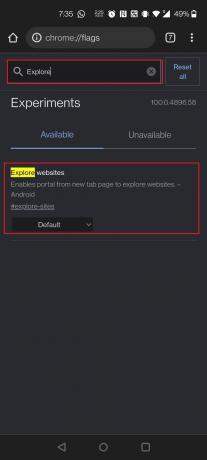
Η Google πρόσφατα έχει προχωρήσει πέρα από τη δημιουργία προτάσεων περιεχομένου στο Chrome, κάτι που είναι μια αρκετά ενοχλητική εμπειρία. Παλαιότερα, μπορούσατε να σταματήσετε τη ροή Discover (η οποία δεν είναι ίδια με τις κάρτες προώθησης), αλλά η σημαία (Πρόταση περιεχομένου ροής ενδιαφέροντος) δεν είναι πλέον ενεργή. ο Το μενού Top Sites μπορεί να αφαιρεθεί από το site όμως. Απλώς κάντε μια αναζήτηση στο Google για να περιηγηθείτε σε ιστότοπους και καταργήστε την επιλογή του πλαισίου. Η ενότητα Κορυφαίοι ιστότοποι στην αρχική σελίδα δεν θα είναι πλέον ορατή.
Δύο τρόποι για να απενεργοποιήσετε τη σημαία Εξερεύνηση ιστοτόπων:
- Για να απενεργοποιήσετε τη σημαία, χρησιμοποιήστε την ακόλουθη διεύθυνση URL: chrome://flags/#explore-sites
- Μεταβείτε στη σελίδα σημαίας του Chrome και πληκτρολογήστε εξερευνώ στη γραμμή αναζήτησης για να φορτώσετε τη σημαία.
12. Στιγμιότυπο οθόνης ανώνυμης περιήγησης

Το επόμενο στη λίστα με τις καλύτερες σημαίες Google Chrome για Android είναι το Στιγμιότυπο οθόνης ανώνυμης περιήγησης. Ενώ η λήψη στιγμιότυπων οθόνης στο Android είναι απλή, είναι αδύνατο να γίνει σε κατάσταση ανώνυμης περιήγησης. Μπορείς τραβήξτε στιγμιότυπα οθόνης ακόμα και σε κατάσταση ανώνυμης περιήγησης με τη βοήθεια αυτής της σημαίας που προστέθηκε στο Chrome για Android έκδοση 88 (Σταθερό).
Μέσα για να ενεργοποιήσετε τη σημαία:
- Χρησιμοποιήστε τη δεδομένη διεύθυνση URL για να ενεργοποιήσετε τη σημαία: chrome://flags/#incognito-screenshot
- Τύπος ινκόγκνιτο στη γραμμή αναζήτησης και περάστε το δάχτυλό σας στη σελίδα Σημαία του Chrome για να εντοπίσετε τη σημαία.
Διαβάστε επίσης:Πώς να απενεργοποιήσετε το Google Software Reporter Tool
13. Σκοτεινή λειτουργία για ιστοσελίδες
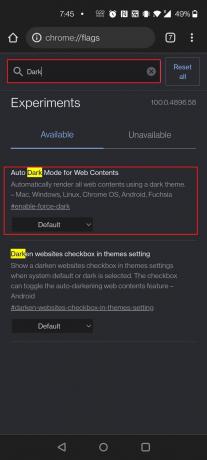
Μία από τις χρήσιμες σημαίες Android Chrome είναι η Dark mode για ιστοσελίδες. Αν και το Chrome για Android διαθέτει σκοτεινή λειτουργία, δεν είναι διαθέσιμο σε όλους τους ιστότοπους.
- Η σελίδα Αναζήτησης Google, για παράδειγμα, είναι εντελώς λευκή και χρησιμοποιεί μια λευκή διεπαφή χρήστη για την εμφάνιση των αποτελεσμάτων.
- Αυτό είναι όπου αυτή η σημαία είναι χρήσιμη για την επιβολή σκοτεινής λειτουργίας σε όλους τους ιστότοπους.
- Όταν το επιτρέπετε, όλες οι ιστοσελίδες σας θα σκουραίνουν, είτε υποστηρίζουν σκοτεινό θέμα.
- Ναι, ορισμένες σελίδες αγνοούν το επιβεβλημένο σκοτεινό θέμα, αλλά αυτό είναι ένα κόστος που πρέπει να πληρώσετε για μια πραγματικά ζοφερή εμπειρία.
Δύο τρόποι για να ενεργοποιήσετε τη σημαία:
- Για να φορτώσετε τη σημαία, χρησιμοποιήστε την ακόλουθη διεύθυνση URL: chrome://flags/#enable-force-dark
- Βρείτε τη σημαία πληκτρολογώντας σκοτάδι στη γραμμή αναζήτησης στη σελίδα επισήμανσης Chrome.
14. Λειτουργία ανάγνωσης

Μπορείτε να χρησιμοποιήσετε τη σημαία νέας λειτουργίας αναγνώστη για να απλοποιήσετε την προβολή εάν διαβάζετε ένα εκτενές άρθρο ή υπάρχουν πολλά περισπασμούς στη σελίδα. Επανεκκινήστε το πρόγραμμα περιήγησης και επιλέξτε Πάντα ή Όλα τα άρθρα από το αναπτυσσόμενο μενού για να ενεργοποιήσετε τη λειτουργία ανάγνωσης. Στο κάτω μέρος της σελίδας, θα δείτε τώρα μια νέα επιλογή που ονομάζεται Απλοποιημένη προβολή. Η σελίδα θα επαναφορτωθεί σε λειτουργία ανάγνωσης αφού την πατήσετε.
Διαφορετικά μέσα για να ενεργοποιήσετε τη σημαία:
- Για να φορτώσετε τη σημαία, χρησιμοποιήστε την ακόλουθη διεύθυνση URL: chrome://flags/#reader-mode-heuristics
- Τύπος αναγνώστης στη σελίδα Σημαία του Chrome για να ενεργοποιήσετε τη σημαία.
15. Back Forward Cache

Αυτή η προσωρινή μνήμη πίσω προς τα εμπρός θα σας φανεί χρήσιμη εάν κάνετε συχνά πλοήγηση εμπρός και πίσω σε μια σελίδα. Αυτό, συγκεκριμένα, αποθηκεύει την πλήρη ιστοσελίδα στην κρυφή μνήμη. Το πλεονέκτημα είναι ότι όταν πατάτε τα πλήκτρα πίσω ή προς τα εμπρός, οι διαδικτυακές σελίδες φορτώνονται αμέσως και χωρίς καθυστέρηση.
Διαφορετικοί τρόποι για να εντοπίσετε τη σημαία Back Forward Cache:
- Για να φορτώσετε τη σημαία, χρησιμοποιήστε την ακόλουθη διεύθυνση URL: chrome://flags/#back-forward-cache
- Πληκτρολογήστε προς τα εμπρός στη γραμμή αναζήτησης στη σελίδα Σημαίες Chrome για να ενεργοποιήσετε τη σημαία.
Διαβάστε επίσης:Πώς να αφαιρέσετε έναν λογαριασμό από το Google Photos
16. Αυτόματη συμπλήρωση λεπτομερειών UPI
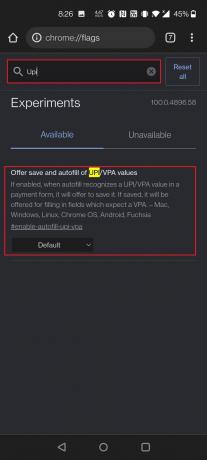
Μια άλλη χρήσιμη επισήμανση Android Chrome είναι τα στοιχεία αυτόματης συμπλήρωσης UPI. Πολλές εφαρμογές πληρωμής UPI, συμπεριλαμβανομένου του Google Pay της Google στην Ινδία, έχουν γίνει εξαιρετικά δημοφιλείς. Ως αποτέλεσμα, το Chrome σάς επιτρέπει πλέον να θυμάστε τα δεδομένα UPI, ώστε να μπορούν να συμπληρωθούν αυτόματα την επόμενη φορά που θα πραγματοποιήσετε μια πληρωμή UPI. Το Chrome θα μπορεί ταυτοποιήστε αναγνωριστικά UPI ή VPA και σας επιτρέπουν να αποθηκεύσετε αυτά τα δεδομένα στις πληρωμές μόλις ολοκληρωθεί.
Διαδικασίες για την ενεργοποίηση της σημαίας:
- Για να φορτώσετε τη σημαία, χρησιμοποιήστε την ακόλουθη διεύθυνση URL: chrome://flags/#enable-autofill-upi-vpa
- Μπορείτε να ενεργοποιήσετε γρήγορα τη σημαία κάνοντας αναζήτηση UPI στη σελίδα Σημαίες Chrome.
17. Εμφάνιση προβλέψεων αυτόματης συμπλήρωσης

Αυτή η σημαία κάνει τη ζωή σας πιο απλή, συμπληρώνοντας εκ των προτέρων πεδία με περιεχόμενο που συμπληρώνεται αυτόματα. Το όνομά σας, η διεύθυνσή σας, ο ταχυδρομικός κώδικας και άλλες πληροφορίες θα φορτώνονται πλέον αυτόματα στις ηλεκτρονικές φόρμες αποστολής και χρέωσης. Μπορείτε να ενεργοποιήσετε αυτήν τη σημαντική Σημαία εξοικονόμησης χρόνου με μικρό κίνδυνο.
Δύο μέσα για να ενεργοποιήσετε τη σημαία:
- Εάν θέλετε να ενεργοποιήσετε τη σημαία, χρησιμοποιήστε την ακόλουθη διεύθυνση URL: chrome://flags/#show-autofill-type-predictions
- Αναζήτηση αυτόματη συμπλήρωση στη σελίδα Σημαίες Chrome για να βρείτε τη σημαία και να την ενεργοποιήσετε.
18. Νέα διεπαφή χρήστη αυτόματης συμπλήρωσης στο Chrome
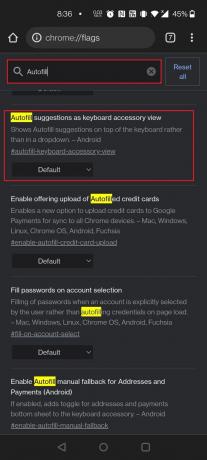
Το Chrome διαθέτει μια λειτουργία Αυτόματης Συμπλήρωσης που συμπληρώνει τις περισσότερες φόρμες για εσάς. Είναι επίσης ένα από τα χρήσιμα σημαίες Android Chrome. Διαχειρίζεται τα πάντα, από τη σύνδεση και τον κωδικό πρόσβασής σας έως τις διευθύνσεις και τη διεύθυνση email σας.
- Το μόνο που χρειάζεται είναι να το εισάγετε στο Chrome μία φορά στην αρχή και να κάνετε check in με την ίδια διεύθυνση email.
- Εάν πληρούνται όλες αυτές οι προϋποθέσεις, το μόνο που έχετε να κάνετε τώρα είναι να πατήσετε στην περιοχή διαπιστευτηρίων και το Chrome θα συμπληρώσει τις κατάλληλες πληροφορίες.
- Αυτό εξαλείφει την ανάγκη να θυμάστε τα αναγνωριστικά και τους κωδικούς πρόσβασης πολλών ιστότοπων.
- Αυτό το μενού Automiff έχει ρυθμιστεί για ανανέωση.
- Οι Προτάσεις αυτόματης συμπλήρωσης ως αξεσουάρ πληκτρολογίου προβολή και Ενεργοποίηση μη αυτόματης συμπλήρωσης εναλλακτικών επιλογών για Διευθύνσεις και Πληρωμές (Android). κάνουν αυτό εφικτό.
Διαδικασίες για τη φόρτωση της σημαίας:
- Για να ενεργοποιήσετε αυτές τις σημαίες, χρησιμοποιήστε την ακόλουθη διεύθυνση URL: chrome://flags/#autofill-keyboard-accessory-view
- Τύπος αυτόματη συμπλήρωση και σύρετε προς τα κάτω στη σελίδα Σημαίες Chrome για να ενεργοποιήσετε αυτές τις δύο ρυθμίσεις για να δείτε τη νέα διεπαφή χρήστη Αυτόματης συμπλήρωσης.
Διαβάστε επίσης:Διορθώστε το Chrome που δεν συνδέεται στο Διαδίκτυο
Παρακάτω παρατίθενται οι πρόσθετες σημαίες Android Chrome, αλλά αυτές οι σημαίες μπορεί να είναι ή να μην είναι διαθέσιμες για το πρόγραμμα περιήγησής σας Chrome.
19. Lazy Image Loading
Η Lazy Image Loading είναι άλλη μια από τις καλύτερες σημαίες του Google Chrome για Android. Όπως υποδηλώνει το όνομα, το Lazy Picture Loading επιβραδύνει τη φόρτωση της εικόνας. Η σημαία chrome θα αποδίδει εικόνες μόνο όταν ο χρήστης εισέρχεται στη θύρα προβολής, δηλαδή όταν ο χρήστης σύρει προς τα κάτω τη σελίδα.
- Είναι μια εύχρηστη σημαία Chrome που μπορεί να σας βοηθήσει επιταχύνετε τη φόρτωση της σελίδας και εξοικονομήστε δεδομένα φορτώνοντας μόνο γραφικά καθώς σύρετε προς τα κάτω τη σελίδα.
- Καθυστερεί τη φόρτωση των εικόνων με το φόρτωση=τεμπέλης ιδιοκτησία μέχρι να σύρετε τη σελίδα προς τα κάτω κοντά τους.
- Πολλοί τρέχοντες ιστότοποι περιλαμβάνουν πλέον μια ενσωματωμένη δυνατότητα lazy loading, αν και πολλοί ιστότοποι δεν έχουν αυτήν την επιλογή.
- Οι περισσότεροι ιστότοποι που βασίζονται σε περιεχόμενο και φιλοξενούν εικόνες χρειάζονται πολύ χρόνο για να φορτωθούν επειδή πρέπει να περιμένουν για όλες τις φωτογραφίες.
- Η ενεργοποίηση της αργής φόρτωσης εικόνας θα είναι πολύ χρήσιμη σε αυτήν την περίπτωση.
Τρόποι για να ενεργοποιήσετε τη σημαία:
- Μπορείτε να χρησιμοποιήσετε την ακόλουθη διεύθυνση URL για να ενεργοποιήσετε τη σημαία: chrome://flags/#enable-lazy-image-loading
- Εντοπίστε τη σημαία κάνοντας αναζήτηση τεμπέλης στη σελίδα Σημαίες Chrome.
20. Απόκρυψη περιεχομένου του Προχείρου
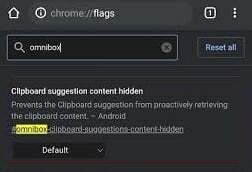
Ενεργοποιήστε το Προτάσεις περιεχομένου κύριου πλαισίου Σημαία Google Chrome στην κινητή συσκευή σας για να σταματήστε το πρόχειροπροτάσεις από την εμφάνιση κάθε φορά που πατάτε τη γραμμή διευθύνσεων. Ουσιαστικά απαγορεύει στο πρόχειρο να ανακτήσει το περιεχόμενό του.
Τρόποι για να ενεργοποιήσετε τη σημαία:
- Χρησιμοποιήστε την παρακάτω διεύθυνση URL για να αναζητήσετε τη σημαία Google Chrome Προτάσεις περιεχομένου Omnibox: chrome://flags/#omnibox-clipboard-suggestions-content-hidden
- Ανοίξτε τη σελίδα επισήμανσης Chrome και πραγματοποιήστε αναζήτηση πληκτρολογώντας πρόχειρο.
21. Κοινόχρηστο Πρόχειρο
Η κοινή χρήση του προχείρου είναι μια δυνατότητα που επιθυμούσατε στο Chrome και είναι επιτέλους εδώ.
- Χάρη σε πολλές νέες σημαίες Chrome, θα μπορείτε να αντιγράψετε το κείμενο στο Chrome και να το μεταφέρετε στην άλλη συσκευή σας, είτε πρόκειται για τηλέφωνο είτε φορητό υπολογιστή.
- Επομένως, πρώτα και κύρια, πρέπει να ενεργοποιήσετε τη σημαία στο τηλέφωνό σας Android μέσω της παρεχόμενης διεύθυνσης URL και στη συνέχεια στον υπολογιστή Mac ή Windows χρησιμοποιώντας το Chrome.
Διαφορετικοί τρόποι φόρτωσης της σημαίας:
- Πληκτρολογήστε την ακόλουθη διεύθυνση URL στη γραμμή αναζήτησης για να εντοπίσετε τη σημαία του Chrome: chrome://flags/#shared-clipboard-ui
- Τύπος πρόχειρο στη γραμμή αναζήτησης της σελίδας Σημαία του Chrome για να εντοπίσετε τη σημαία.
22. Αποθήκευση δεδομένων λογαριασμού κωδικού πρόσβασης
Μερικοί άνθρωποι δεν θέλουν τα δεδομένα του προγράμματος περιήγησης Chrome να συγχρονίζονται μεταξύ συσκευών. Εάν είστε ένας από αυτούς τους χρήστες, αλλά εξακολουθείτε να θέλετε πρόσβαση στους κωδικούς πρόσβασής σας, μπορείτε να χρησιμοποιήσετε αυτήν την επέκταση Chrome για να τους αποθηκεύσετε σε δευτερεύοντα αποθηκευτικό χώρο με εύρος λογαριασμού Gaia. Οι κωδικοί πρόσβασής σας θα είναι είναι προσβάσιμο από πολλές συσκευές Chrome χωρίς να ενεργοποιείται ο συγχρονισμός.
Τρόποι για να εντοπίσετε τη σημαία αποθήκευσης δεδομένων λογαριασμού για κωδικούς πρόσβασης:
- Για να φορτώσετε τη σημαία, χρησιμοποιήστε την ακόλουθη διεύθυνση URL: chrome://flags/#passwords-account-storage
- Βρείτε Ενεργοποίηση της αποθήκευσης δεδομένων λογαριασμού για κωδικούς πρόσβασης στο Σημαίες Chrome μενού. Επιλέγω Ενεργοποιήθηκε από το αναπτυσσόμενο μενού δίπλα του.
Διαβάστε επίσης:10 τρόποι για να διορθώσετε την αργή φόρτωση σελίδας στο Google Chrome
23. Πλέγμα καρτελών και ομάδες καρτελών
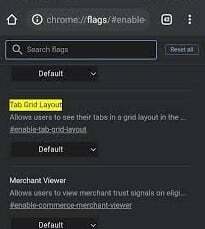
Οι προγραμματιστές του Chrome εργάζονται σε μια λειτουργία ομαδοποίησης καρτελών εδώ και πολύ καιρό και τώρα είναι επίσημα διαθέσιμη.
- Στη συσκευή σας Android, αναζητήστε Ομάδες καρτελών κάτω από τις σημαίες Chrome και ενεργοποιήστε και τις τρεις σημαίες.
- Τότε, ψάξτε Διάταξη πλέγματος καρτελών και ενεργοποιήστε το.
- Όταν ανοίγετε μια νέα καρτέλα στο πρόγραμμα περιήγησής σας, πατήστε το σύμβολο εναλλαγής καρτελών και, στη συνέχεια, το εικονίδιο + που εμφανίζεται στην κορυφή. Αυτό θα δημιουργήσει μια ομάδα καρτελών στην οποία μπορείτε να προσθέσετε και να ανοίξετε ιστότοπους.
- Αντί για οριζόντια διάταξη στη σελίδα καρτελών, θα παρατηρήσετε μια διάταξη πλέγματος καρτελών.
Τεχνικές για τη φόρτωση της σημαίας:
- Για να προσαρμόσετε τις καρτέλες του Chrome, χρησιμοποιήστε τις ακόλουθες διευθύνσεις URL για να τροποποιήσετε τις σημαίες του Chrome: chrome://flags/#enable-tab-grid-layout και chrome://flags/#enable-tab-groups.
- Τύπος αυτί στη γραμμή αναζήτησης της σελίδας επισήμανσης Chrome για να ενεργοποιήσετε τη σημαία.
24. Παρέμβαση βαριάς διαφήμισης
Η Google δημιούργησε μια νέα σημαία Chrome μεταγλωττισμένη Παρέμβαση βαριάς διαφήμισης να βοηθήσω μειώστε τον αριθμό των διαφημίσεων σε έναν ιστότοπο.
- Ξεφορτώνει διαφημίσεις που καταναλώνουν πάρα πολύ από τους πόρους της συσκευής του smartphone Android σας.
- Εν ολίγοις, το Chrome γνωρίζει πλέον τη διαφήμιση και θα τους αποκλείσει αυτόματα εάν εντοπίσει ότι εμποδίζουν την εμπειρία σας στο σερφ.
- Θα πρέπει να χρησιμοποιήσετε το Heavy Ad Intervention, ένα από τα καλύτερα Google Chrome Flags για Android.
Διαδικασίες για την ενεργοποίηση της σημαίας:
- Η διεύθυνση URL για τη φόρτωση της σημαίας δίνεται παρακάτω: chrome://flags/#enable-heavy-ad-intervention
- Αναζήτηση πληκτρολογώντας διαφημιστική παρέμβαση στη σελίδα Σημαία του Chrome.
25. DNS μέσω HTTPS
Ένα από τα καλύτερα χαρακτηριστικά του Google Chrome είναι ασφαλές DNS.
- Είναι ενεργοποιημένη ως καθολική προεπιλεγμένη ρύθμιση και μπορεί να βοηθήσει προστατέψτε τα δεδομένα σας σερφ από αδιάκριτα μάτια, sniffer πακέτων και χάκερ.
- Η υποστήριξη για εγγραφές HTTPSSVC σε DNS κρυπτογραφεί όλα τα ερωτήματά σας DNS επιβάλλοντας μια σύνδεση HTTPS σε ιστότοπους που δεν την υποστηρίζουν.
- Επιτρέψτε σε αυτήν την κρίσιμη σημαία ασφαλείας να ενεργοποιηθεί για να διατηρείται η περιήγησή σας ασφαλής και ιδιωτική, ακόμη και όταν χρησιμοποιείτε δημόσια δίκτυα Wi-Fi.
Σημείωση: Για να ενεργοποιήσετε αυτήν τη σημαία, η συσκευή σας πρέπει να ρυθμιστεί ώστε να χρησιμοποιεί διακομιστές DNS όπως το Google Public DNS, το Cloudflare και το DNS της Comcast.
Τρόποι φόρτωσης της σημαίας:
- Χρησιμοποιήστε την ακόλουθη διεύθυνση URL: chrome://flags/#dns-httpssvc
- Επίσης, μπορείτε να πληκτρολογήσετε DNS στο γραμμή αναζήτησης στο Σελίδα σημαίας Chrome για να το φορτώσετε.
Διαβάστε επίσης:Πώς να ενεργοποιήσετε το DNS μέσω HTTPS στο Chrome
26. Ενεργοποιήστε την Αναζήτηση καρτελών
Η σαφής διάταξη και η ομαλή προσβασιμότητα του Chrome διευκολύνουν την πρόσβαση στο διαδίκτυο. Η ενεργοποίηση της αναζήτησης καρτελών είναι επίσης μία από τις καλύτερες σημαίες του Google Chrome για Android.
- Μπορείτε να ανοίξετε πολλές καρτέλες στο πρόγραμμα περιήγησής σας που βασίζεται στο Chromium και οι περισσότερες από αυτές θα φορτωθούν και θα εκτελούνται στο παρασκήνιο χωρίς προβλήματα.
- Μπορεί να χρειαστείτε έναν ισχυρό υπολογιστή για να διατηρείτε τις καρτέλες ανοιχτές και να αποφεύγετε την επαναφόρτωση, ειδικά για καρτέλες που καταναλώνουν πολλούς πόρους, όπως παιχνίδια, ιστότοπους με ένταση γραφικών ή ταινίες.
- Εάν χρησιμοποιείτε πολύ το Chrome και έχετε πολλές καρτέλες ανοιχτές, αυτή η χρήσιμη σημαία θα σας φανεί χρήσιμη.
- Όταν ενεργοποιείτε τη σημαία, εμφανίζεται μια μικρή γραμμή αναζήτησης στο επάνω μέρος της γραμμής καρτελών του Chrome.
- Ενεργοποιήστε τη λειτουργία Αναζήτηση καρτελών στη διεπαφή χρήστη του Κορυφαίου Chrome και θα εμφανιστεί ένα αναδυόμενο συννεφάκι, που θα επιτρέπει στους χρήστες να πραγματοποιούν αναζήτηση στις ανοιχτές καρτέλες τους.
Τρόποι για να ενεργοποιήσετε τη σημαία:
- Πληκτρολογήστε την ακόλουθη διεύθυνση URL στη γραμμή αναζήτησης για να ανοίξετε τη σημαία: chrome://flags/#enable-tab-search
- Επίσης, μεταβείτε στη σελίδα σημαίες του Chrome και πληκτρολογήστε αναζήτηση καρτελών στη γραμμή αναζήτησης για να φορτώσετε τη σημαία.
Σημείωση: Εάν δεν μπορείτε να βρείτε αυτήν τη σημαία, μπορεί να διαμορφωθεί ως προεπιλογή στη συσκευή σας.
27. Αντιγραφή συνδέσμου σε κείμενο
Η αντιγραφή συνδέσμου σε κείμενο είναι επίσης μια άλλη χρήσιμη σημαία Android Chrome. Θα μπορούσατε να θέλετε να μοιραστείτε μια συγκεκριμένη ενότητα ενός άρθρου στο Διαδίκτυο. Φυσικά, μπορείτε να στείλετε τον τυπικό σύνδεσμο, αλλά ο παραλήπτης θα πρέπει να σαρώσει για να λάβει το απαραίτητο κείμενο.
- Η σημαία Αντιγραφή συνδέσμου σε κείμενο σάς επιτρέπει να κοινοποιήσετε έναν σύνδεσμο προς εμφάνιση του επισημασμένου κειμένου σε ένα έγγραφο ή ιστοσελίδα στο διαδίκτυο.
- Αυτό είναι ένα προφανές όφελος για τους εκπαιδευτές, τους μαθητές και τους ανθρώπους που αφιερώνουν σημαντικό χρόνο αναλαμβάνοντας διαδικτυακή έρευνα.
Τρόποι για να ενεργοποιήσετε τη σημαία:
- Χρησιμοποιήστε την ακόλουθη διεύθυνση URL για να ενεργοποιήσετε τη σημαία: chrome://flags/#copy-link-to-text
- Μεταβείτε στη σελίδα σημαίας του Chrome και πληκτρολογήστε αντιγραφή συνδέσμου στη γραμμή αναζήτησης για να φορτώσετε τη σημαία.
28. Κουμπί κοινής χρήσης στην επάνω γραμμή εργαλείων
Μπορείτε να ενεργοποιήσετε ένα Κουμπί κοινής χρήσης στην επάνω γραμμή εργαλείων και στο κουμπί καρτέλας, εάν κοινοποιείτε συχνά άρθρα και συνδέσμους από το Chrome. Αυτό θα σας επιτρέψει να στείλετε URL σε όποιον θέλετε μέσα σε λίγα δευτερόλεπτα.
- Για να φορτώσετε τη σημαία, χρησιμοποιήστε την ακόλουθη διεύθυνση URL: chrome://flags/#share-button-in-top-toolbar
- Για να ενεργοποιήσετε το κουμπί κοινής χρήσης στη σημαία Top Toolbar, μεταβείτε στη σελίδα Σημαίες Chrome στο Android σας πληκτρολογώντας Κουμπί κοινής χρήσης και πατώντας το.
29. Φωνητική αναζήτηση Βοηθού Omnibox
Το Omnibox Assistant Voice Search είναι η επόμενη σημαία Android Chrome που πρέπει να ενεργοποιήσετε.
- Στο Chrome, είναι απαραίτητο να αντικαταστήσετε το Google Voice με το Google Assistant.
- Όταν πατάτε το κουμπί του μικροφώνου στο Chrome, θα χρησιμοποιεί τον Βοηθό Google για να σας παρέχει προσαρμοσμένα αποτελέσματα αναζήτησης.
- Μπορείτε να χρησιμοποιήσετε τον οδηγό μας για να μάθετε πώς να χρησιμοποιήσετε το Google Assistant αντί της τυπικής φωνητικής αναζήτησης στο Chrome για Android.
Διαφορετικοί τρόποι για να βρείτε τη σημαία:
- Αντιγράψτε και επικολλήστε την ακόλουθη διεύθυνση URL: chrome://flags/#omnibox-assistant-voice-search
- Αναζήτηση πληκτρολογώντας φωνητική αναζήτηση στη σελίδα Σημαίες Chrome για να επιτρέψετε στη σημαία να ενεργοποιήσει τη σημαία.
30. Ραστεροποίηση GPU
Είστε απογοητευμένοι επειδή το Chrome δεν είναι αρκετά γρήγορο για εσάς; Γνωρίζουμε πώς να αξιοποιήσετε στο έπακρο τη δυνατότητα επεξεργασίας του υπολογιστή σας. Ωστόσο, υπάρχει ένα αλίευμα: θα χρειαστείτε μια αποκλειστική GPU για τη βελτίωση της απόδοσης του Chrome. Το Chrome μπορεί να χρησιμοποιήσει το GPU Rasterization για να αποφορτώσει ορισμένες προσπάθειες από την CPU σας και να τις τοποθετήσει στη GPU σας.
Δύο μέθοδοι για να ενεργοποιήσετε τη σημαία:
- Μπορείτε να ενεργοποιήσετε τη σημαία χρησιμοποιώντας την ακόλουθη διεύθυνση URL: chrome://flags/#enable-gpu-rasterization
- Ψάχνω Ραστεροποίηση GPU στη σελίδα Σημαίες Chrome και ενεργοποιήστε το από την αναπτυσσόμενη επιλογή.
31. Ενεργοποίηση LiteVideos

Μια άλλη χρήσιμη επισήμανση Android Chrome είναι η ενεργοποίηση των Lite βίντεο. Μπορείς ενεργοποιήστε τα lite βίντεο για να επισημάνετε εάν κάνετε συχνή ροή βίντεο σε σύνδεση κινητής τηλεφωνίας και έχετε περιορισμένο πρόγραμμα δεδομένων. Αυτή η σημαία βελτιστοποιεί την ποιότητα βίντεο στο Google Chrome για Android και αποθηκεύει δεδομένα στη ροή των μέσων ενημέρωσης.
Τρόποι για να ενεργοποιήσετε τη σημαία:
- Χρησιμοποιήστε την ακόλουθη διεύθυνση URL για να ενεργοποιήσετε τη σημαία: chrome://flags/#enable-lite-video
- Για να επιτρέψετε στη σημαία να αποθηκεύει δεδομένα μεταβαίνοντας στη σελίδα Σημαίες Chrome και πραγματοποιώντας αναζήτηση Lite βίντεο.
32. Τραβήξτε για ανανέωση χειρονομίας
Δεν λατρεύετε τις κινήσεις του Chrome για κινητά; Η σάρωση προς τα κάτω για την ανανέωση ενός ιστότοπου είναι μια δημοφιλής λειτουργία και οι σημαίες Chrome μπορούν να σας βοηθήσουν να τον μεταφέρετε στον υπολογιστή σας. Αυτό είναι ιδιαίτερα χρήσιμο εάν διαθέτετε υπολογιστή με οθόνη αφής με Windows, Linux ή Chrome OS. Στη συνέχεια, μπορείτε να επιλέξετε εάν η δυνατότητα θα πρέπει να είναι ενεργοποιημένη για όλες τις συσκευές ή μόνο για οθόνες αφής.
Μέθοδοι για να ενεργοποιήσετε τη σημαία:
- Για να φορτώσετε τη σημαία, χρησιμοποιήστε τη διεύθυνση URL: chrome://flags/#pull-to-refresh
- Αναζητήστε τη χειρονομία Τραβήξτε για ανανέωση στη σελίδα Σημαίες Chrome για να την ενεργοποιήσετε.
33. Προεπισκόπηση σελίδας και εικόνας
Υπάρχουν μερικές επιλογές όταν πρέπει να ανοίξετε έναν σύνδεσμο αλλά δεν θέλετε να τον ανοίξετε σε νέα καρτέλα.
- Το Chrome προσφέρει τώρα α Λειτουργία προεπισκόπησης σελίδας (παλαιότερα γνωστό ως κρυφή ματιά), που σας επιτρέπει να ανοίξετε έναν σύνδεσμο στην ίδια σελίδα.
- Αφού ενεργοποιήσετε τη σημαία, πρέπει να πατήσετε παρατεταμένα έναν σύνδεσμο και να επιλέξετε το Προεπισκόπηση σελίδα, η οποία θα ανοίξει τον σύνδεσμο σε ένα είδος επικάλυψης στο κάτω μέρος.
- Μπορείτε να ελέγξετε τον σύνδεσμο σαρώνοντας προς τα πάνω σε αυτήν την επικάλυψη, αποκρύπτοντάς τον σύροντας προς τα κάτω και κλείνοντάς τον πατώντας κλείσιμο.
- Όταν επεκτείνετε αυτήν την επικάλυψη, η σελίδα συμπεριφέρεται παρόμοια με μια καρτέλα, με τη διαφορά ότι οι επιλογές παρατεταμένου πατήματος δεν είναι διαθέσιμες.
Διαφορετικοί τρόποι για να ενεργοποιήσετε τη σημαία:
- Η ακόλουθη διεύθυνση URL σημαίας μπορεί να χρησιμοποιηθεί για την ενεργοποίηση αυτής της νέας δυνατότητας: chrome://flags/#enable-ephemeral-tab
- Εντοπίστε και ενεργοποιήστε τη σημαία αναζητώντας εφήμερα στη σελίδα Σημαίες Chrome.
Διαβάστε επίσης:Διορθώστε το σφάλμα Google Chrome He’s Dead, Jim!
34. Ενεργοποιήστε το κοινόχρηστο πρόχειρο
Η κοινή χρήση προχείρου είναι μια δυνατότητα που όλοι επιθυμούσαμε στο Chrome και είναι επιτέλους εδώ.
- Θα μπορείτε να αντιγράψετε το κείμενο στο Chrome και να το μεταφέρετε στην άλλη συσκευή σας, είτε πρόκειται για τηλέφωνο είτε για φορητό υπολογιστή.
- Επομένως, πρώτα και κύρια, πρέπει να ενεργοποιήσετε τη σημαία στο τηλέφωνό σας Android μέσω της παρεχόμενης διεύθυνσης URL και στη συνέχεια στον υπολογιστή Mac ή Windows χρησιμοποιώντας το Chrome.
Τρόποι για να επιτρέψετε στη σημαία να ενεργοποιήσει τη λειτουργία της:
- Για να φορτώσετε τη σημαία, χρησιμοποιήστε την ακόλουθη διεύθυνση URL: chrome://flags/#shared-clipboard-ui
- Ενεργοποιήστε τη σημαία κάνοντας αναζήτηση κοινόχρηστο πρόχειρο στη σελίδα Σημαίες Chrome.
35. Συγχρονισμός του προχείρου σε όλες τις συσκευές
Μπορεί να εργάζεστε στον φορητό υπολογιστή σας και το τηλέφωνό σας Android είναι κοντά. Μπορείτε να συναντήσετε κάτι ενδιαφέρον στο smartphone σας και να θέλετε να το μεταφέρετε στον υπολογιστή σας ή το αντίστροφο. Υπάρχει μια πληθώρα εφαρμογών τρίτων που είναι διαθέσιμες για αυτό. Αλλά γιατί να χρησιμοποιήσετε ένα πρόγραμμα τρίτου μέρους όταν το Chrome μπορεί να το κάνει εξίσου καλά;
- Μπορείτε να συγχρονίσετε γρήγορα πληροφορίες μεταξύ του smartphone Android και του υπολογιστή σας ενεργοποιώντας το Ενεργοποίηση συσκευής δέκτη και Ενεργοποίηση σημάτων λειτουργιών κοινόχρηστου προχείρου.
- Ενεργοποίηση συσκευής δέκτη χειρίζεται τη λειτουργία κοινόχρηστου προχείρου και Ενεργοποίηση σημάτων λειτουργιών κοινόχρηστου προχείρου για χειρισμό σημαιών στη συσκευή σας Android και τη σημαία Υπηρεσίας συγχρονισμού προχείρου στον υπολογιστή σας.
- Το πρόχειρο θα είναι πλέον κοινόχρηστο στον υπολογιστή σας και στο smartphone Android, όπως υποδεικνύεται από το όνομά του.
- Ό, τι αντιγράψετε και επικολλήσετε στο πρόχειρο του Chrome στο smartphone Android σας μπορεί να είναι προσβάσιμο στον υπολογιστή σας και αντίστροφα.
- Το μόνο που πρέπει να θυμάστε είναι αυτό Και οι δύο συσκευές πρέπει να είναι συνδεδεμένες χρησιμοποιώντας την ίδια διεύθυνση email.
- Μπορείτε εύκολα ενεργοποιήστε αυτές τις σημαίες κάνοντας αναζήτηση στο πρόχειρο στη σελίδα Σημαίες Chrome.
Συνιστάται:
- Διορθώστε το σφάλμα άδειας αρχείου Word στα Windows 10
- Πώς να προσθέσετε μια συντόμευση στην αρχική σελίδα του Google Chrome
- Πώς μπορώ να ενεργοποιήσω ή να απενεργοποιήσω το Google Assistant στο Android
- Διορθώστε το Chrome Scrollbar εξαφανίζεται στα Windows 10
Υπάρχουν πολλές τέτοιες σημαίες Chrome για Android για να αξιοποιήσετε στο έπακρο αυτές τις χρήσιμες σημαίες Android Chrome. Ελπίζουμε ότι αυτό το άρθρο σας βοήθησε με κάποιο τρόπο και μπορέσατε να βρείτε πολλά καλύτερες σημαίες Google Chrome για Android. Μοιραστείτε τις αγαπημένες σας σημαίες που είναι διαθέσιμες στο Google Chrome και μοιραστείτε τις στην παρακάτω ενότητα σχολίων με την κοινότητα. Εάν έχετε κολλήσει κάπου κατά τη διαμόρφωση των σημαιών στο Chrome, επικοινωνήστε μαζί μας απευθείας!